有些win10用户发现自己的桌面图标上都有一个小箭头,这个箭头代表什么意思呢?其实图标上的箭头是快捷方式的象征,如果用户觉得它影响美观,也可以将它去除的。那win10桌面图标箭头怎么清除呢?大家需要打开注册表编辑器,找到lnkfile,然后再找到IsShortcut键值右击删除,之后重启电脑就能搞定了。
win10桌面图标箭头怎么清除
1、开始图标右键找到运行或者按快捷键Win + R;
2、打开“运行”窗口后,输入“regedit”,确认会弹出注册表编辑器;
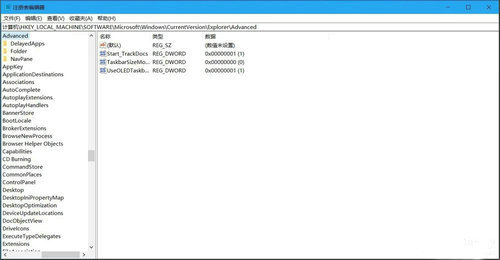
3、在注册表编辑器里找到HKEY_CLASSES_ROOTlnkfile,如果找不到可以按下Ctrl+F快捷键搜索“lnkfile”,找到HKEY_CLASSES_ROOTlnkfile;
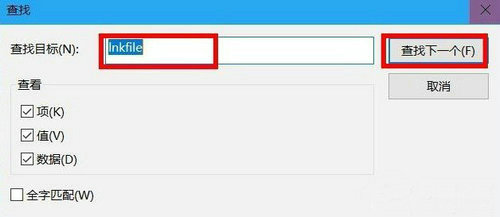
4、找到HKEY_CLASSES_ROOTlnkfile,选择 file后右边会出现数值;
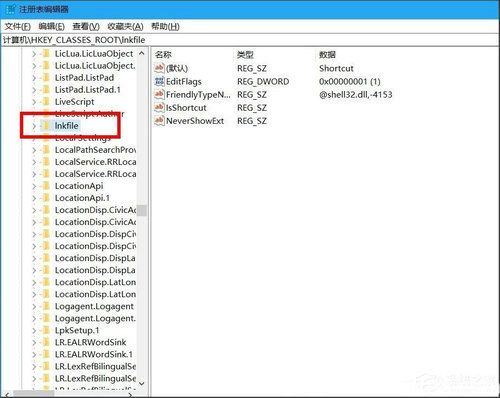
5、在lnkfile中找到IsShortcut键值,右击删除该键值,确认删除之后,关闭注册表编辑器重启电脑。注意:此操作如何造成计算机管理无法正常使用,只需新建字符串值命名IsShortcut即可;
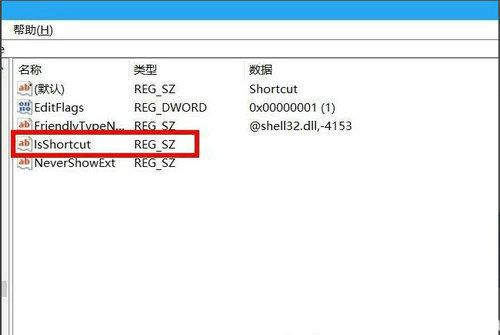
6、重启完电脑之后,桌面图标的小箭头就不见了。
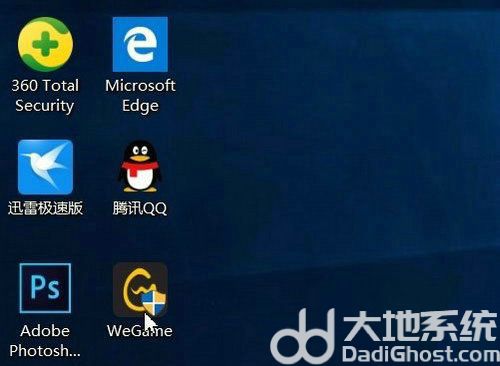
以上就是Win10去掉桌面图标小箭头的具体方法,按照以上方法进行操作,就能轻松去掉图标上的快捷方式小箭头了。
相关阅读
热门教程
最新教程